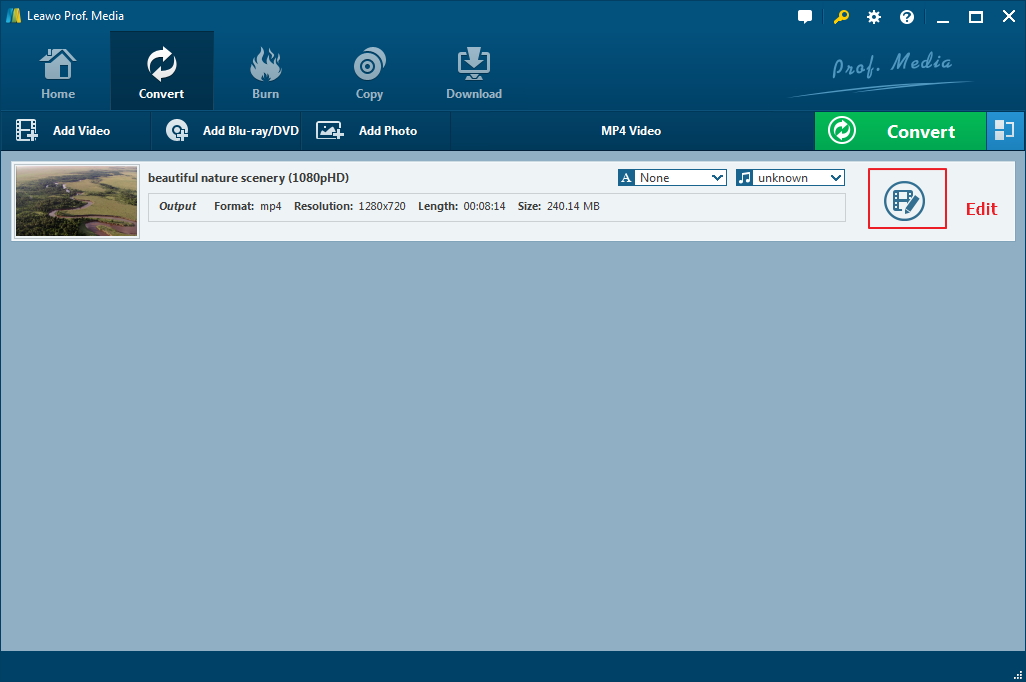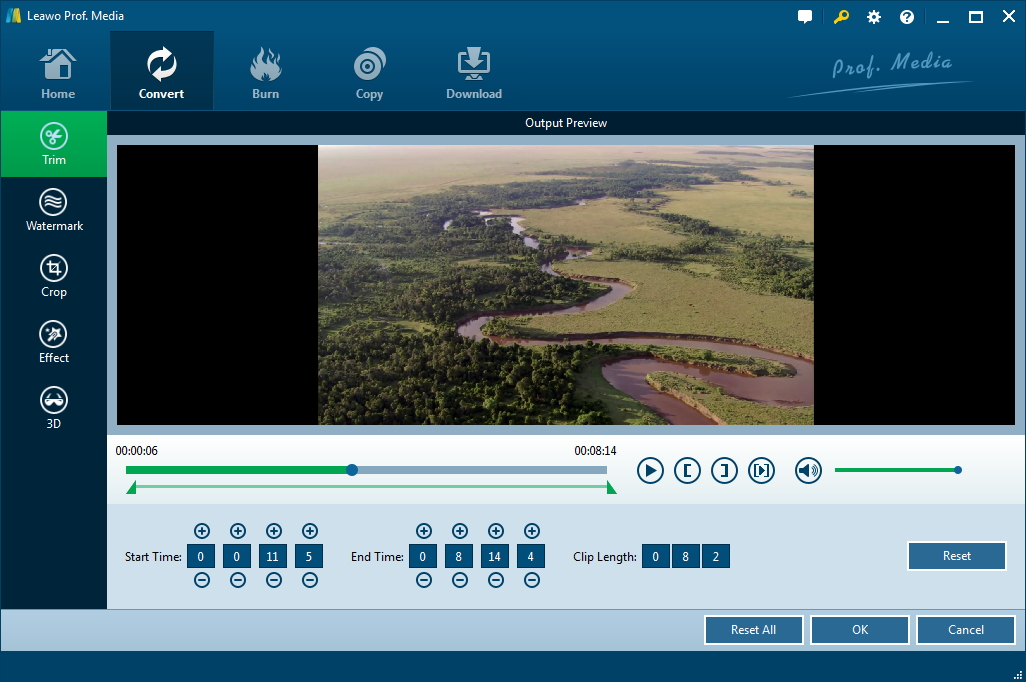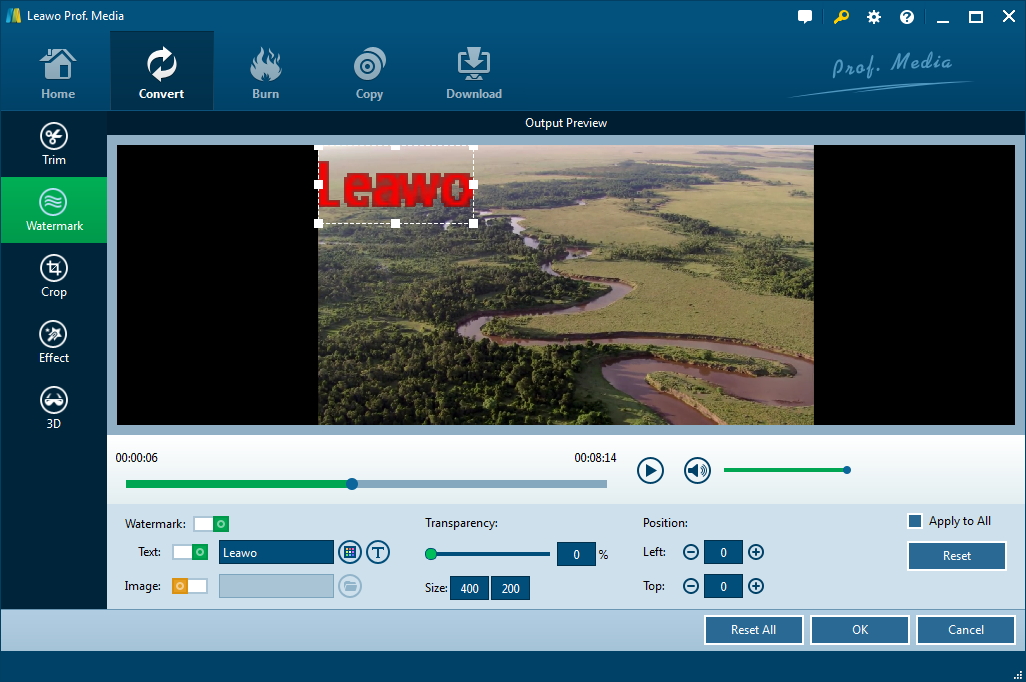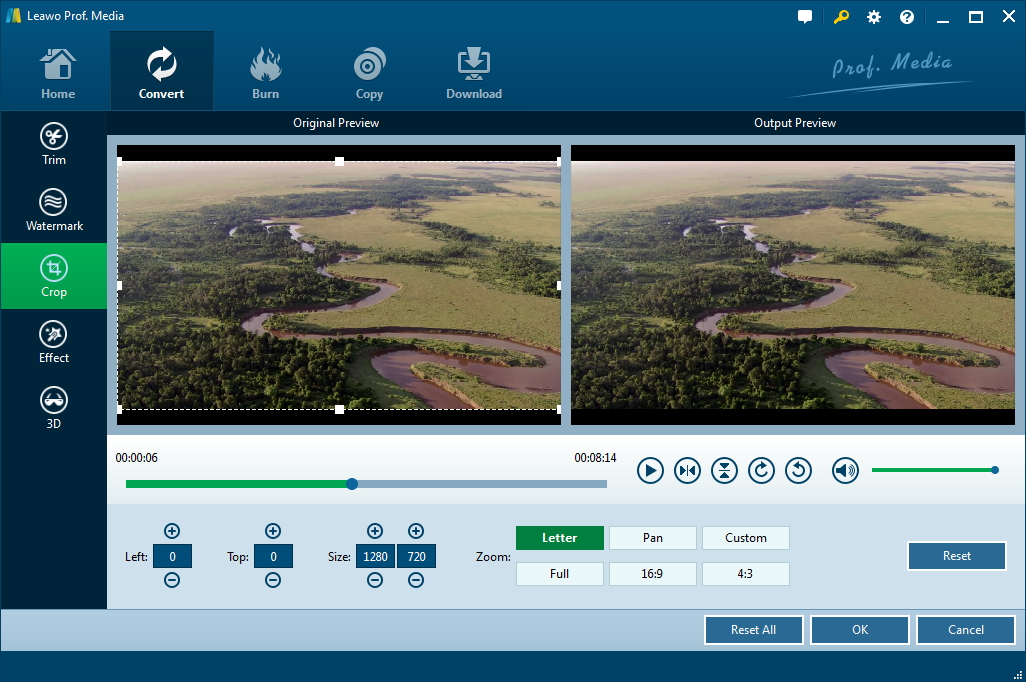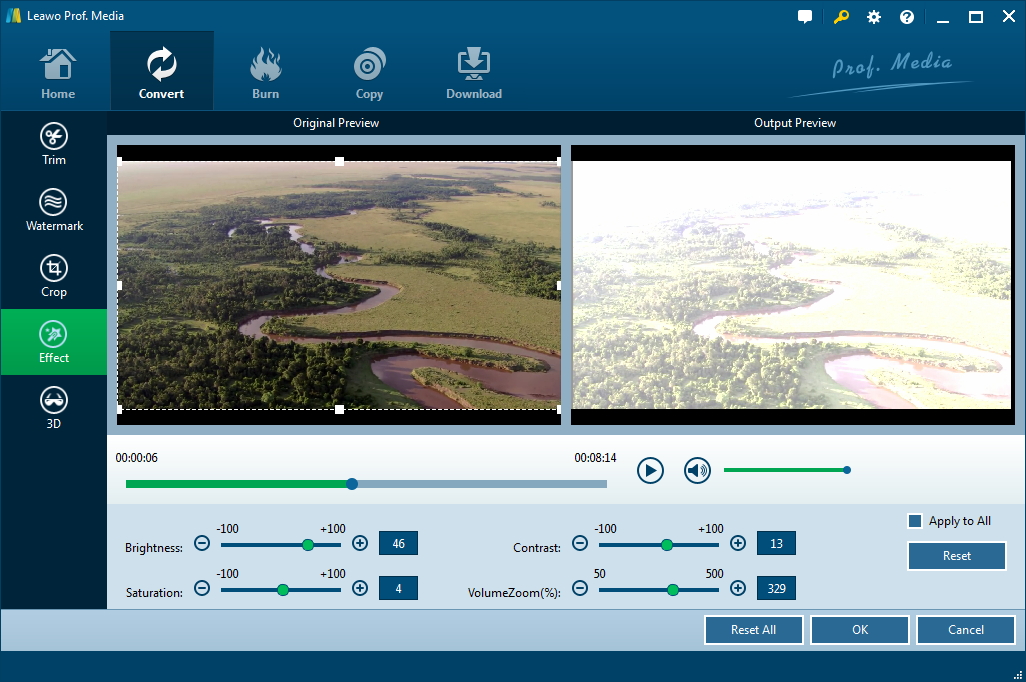Mithilfe von einem integrierten Video-Editor können Sie mit dem Leawo Video Converter Videos bearbeiten, bevor Sie die Videos konvertieren. Diese Seite zeigt Ihnen, wie Sie Video im Detail bearbeiten können.
Wie kann man mit Leawo Video Converter das Video schneiden und bearbeiten?
Video bearbeiten
Nachdem Sie die Quellvideodatei geladen haben, klicken Sie auf das Symbol “Bearbeiten” rechts neben dem Videotitel auf dem Bearbeitungsfenster. Dann werden Sie in ein Video-Vorschaufenster geführt, wo Sie das Video für die Ausgabedatei bearbeiten und anpassen können.
Videolänge schneiden
Unter “Zuschneiden” können Sie den Schieberegler direkt auf die Länge des Videos ziehen oder die Werte im Feld “Startzeit” und “Endzeit” manuell eingeben. Die Länge des Videos ist sofort sichtbar. Sie können die Einstellung zurücksetzen oder mit “OK” bestätigen.
Wasserzeichen hinzufügen
Wechseln Sie zum Abschnitt “Wasserzeichen”. Dann aktivieren Sie die Schaltfläche “Wasserzeichen” auf grün, und dann können Sie entweder Text oder Bild als Video-Wasserzeichen hinzufügen. Wasserzeichentransparenz, linker Rand, oberer Rand, Bildgröße sind einstellbar. Aktivieren Sie “Auf alle anwenden”, um allen Videos ein Wasserzeichen hinzuzufügen. Bestätigen Sie mit “OK”.
Videogröße schneiden
Ziehen Sie unter “Ausschneiden” den Punktrahmen direkt zum Zuschneiden des Videos, oder wählen Sie unter “Zoom” die Tasten “Schreiben/Schwenken/Benutzerdef./Komplett/16:9/4:3” und stellen die Werte unter “Links”/”Oben”/”Größe” ein, um die gewünschte Videogröße zu erhalten. Bestätigen Sie mit “OK”.
Videoeffekt anpassen
Gehen Sie zum Abschnitt “Effekt” und ziehen Sie die Folien von “Helligkeit”, “Kontrast”, “Sättigung” und “Lautstärke” für einen speziellen Videoeffekt. Aktivieren Sie “Auf alle anwenden”, um die Effekteinstellungen auf alle geladenen Dateien anzuwenden. Bestätigen Sie mit “OK”.